双击此处添加文字
按月复印量分类
win7/win10系统两台以上电脑如何共享打印机
来源:北京复印机出租
|
作者:北京复印机租赁
|
发布时间: 1965天前
|
3619 次浏览
|
分享到:
打印机是日常办公必须设备, 几乎每家公司都会有1台或者更多,但是想要做到和电脑一样,每人一台却不大现实,主要要考虑到办公经费的开支,那么一台打印机只能供应一台电脑使用吗?
答案是否定的,如果多个电脑在同一个局域网内,我们可以选择使用“共享打印机”来进行共享,让每个电脑都能够使用打印机打印文件。接下来北京打印机租赁公司为您分享2个共享打印机的小妙招,win7/win10系统两台以上电脑如何共享打印机,希望能够对大家在使用打印机的过程中带来帮助。
方法1:
1、点击电脑左下角“开始”,然后点击“设备和打印机”
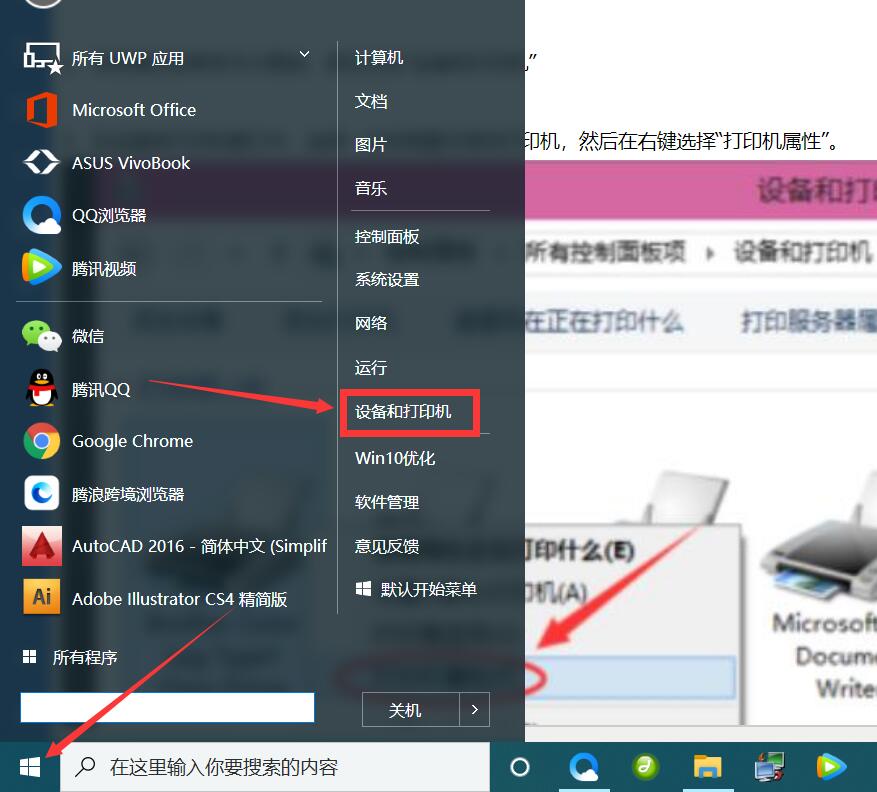
2、在设备和打印机窗口中,选择一台你想要共享的打印机,然后在右键选择“打印机属性”。
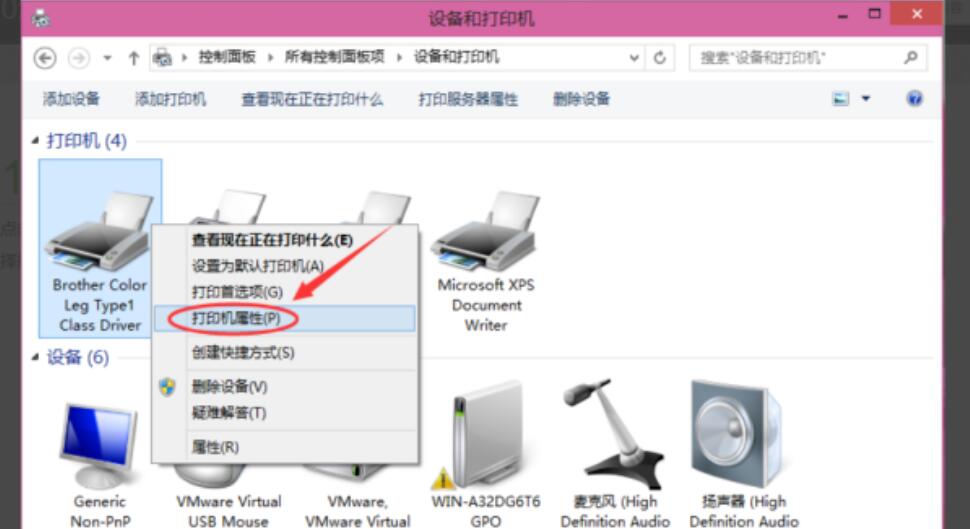
3、点击进入对应的打印机属性对话框,点击共享选项卡
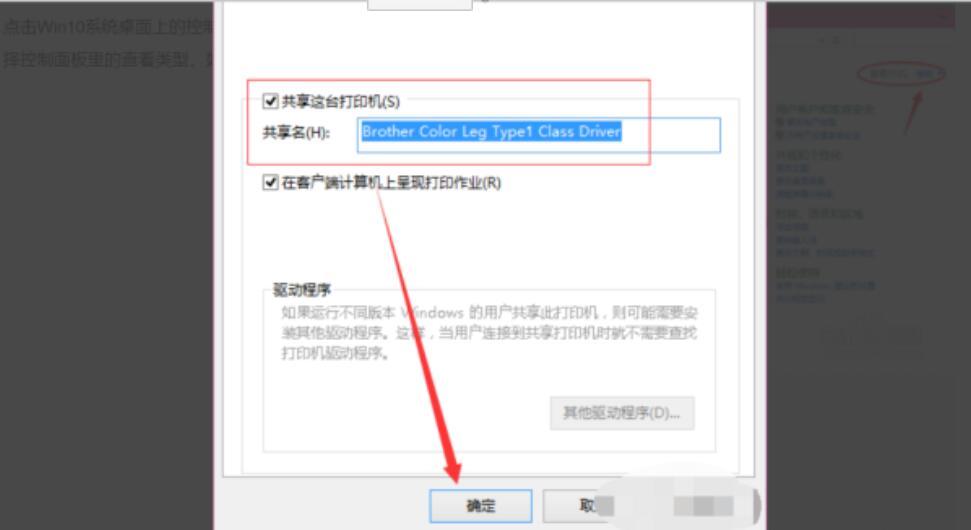
5、在共享选项卡里将“共享这台打印机”勾选上,记住要共享的打印机名称,然后点击确定
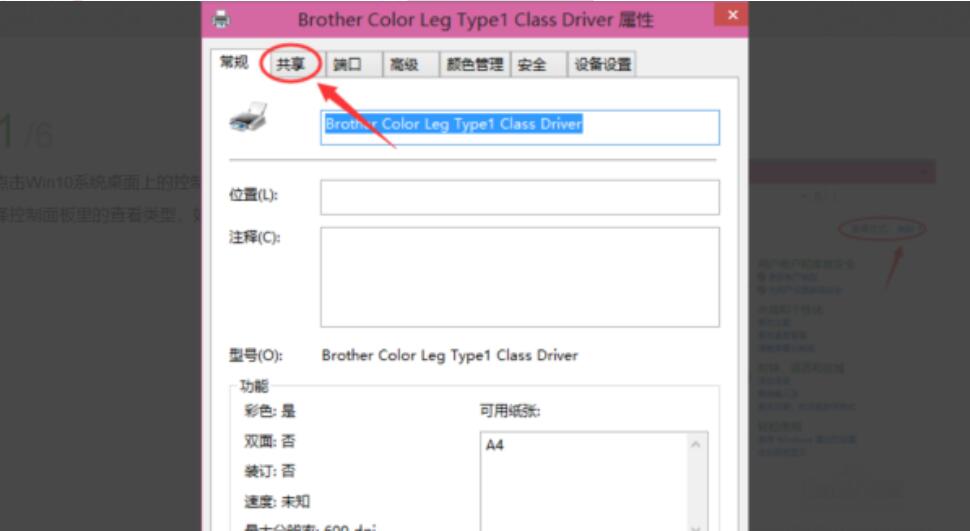
6、打印机共享设置完成后,其他电脑就可以通过网络访问到这台共享打印机。找到共享的打印机后双击两下进行连接该打印机,至此共享打印机就结束。
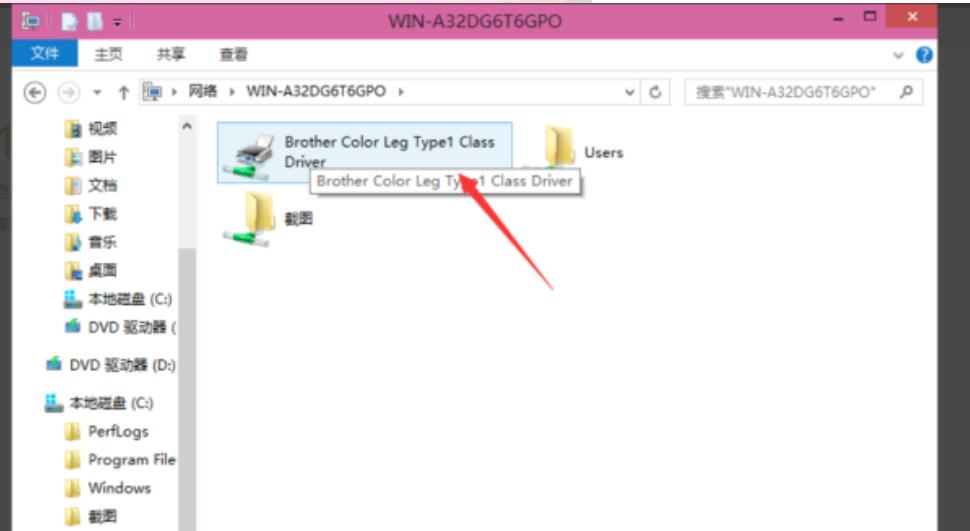
方法2:
1.将所有要使用共享的打印机计算机都在同一个工作组里面,我的电脑右键――属性点高级属性――计算机名――工作组――更改――成一样的名称。
2.接打印机,进行设置,
打开控制面板――用户账户――管理账户――启用GUEST用户,不用设置密码确定就行。
3.点击键盘的win-r,然后输入gpedit,msc,确定打开了本地组策略编辑器。
4计算机配置――windows设置――安全设置――本地策略――用户分配,在右厕编辑区域找到拒绝本地登录。双击进去编辑状态,删除其中的guest,确认退出。
怎么样看到上面分享的win7/win10系统两台以上电脑如何共享打印机 小妙招是不是豁然开朗呢,赶紧动手试试吧!
答案是否定的,如果多个电脑在同一个局域网内,我们可以选择使用“共享打印机”来进行共享,让每个电脑都能够使用打印机打印文件。接下来北京打印机租赁公司为您分享2个共享打印机的小妙招,win7/win10系统两台以上电脑如何共享打印机,希望能够对大家在使用打印机的过程中带来帮助。
方法1:
1、点击电脑左下角“开始”,然后点击“设备和打印机”
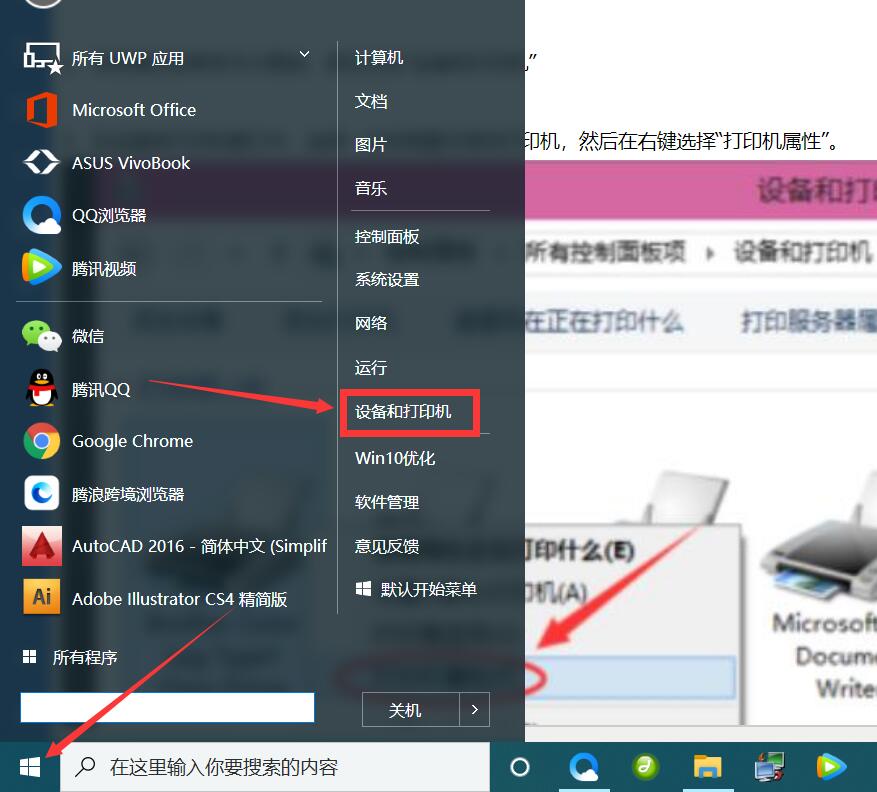
2、在设备和打印机窗口中,选择一台你想要共享的打印机,然后在右键选择“打印机属性”。
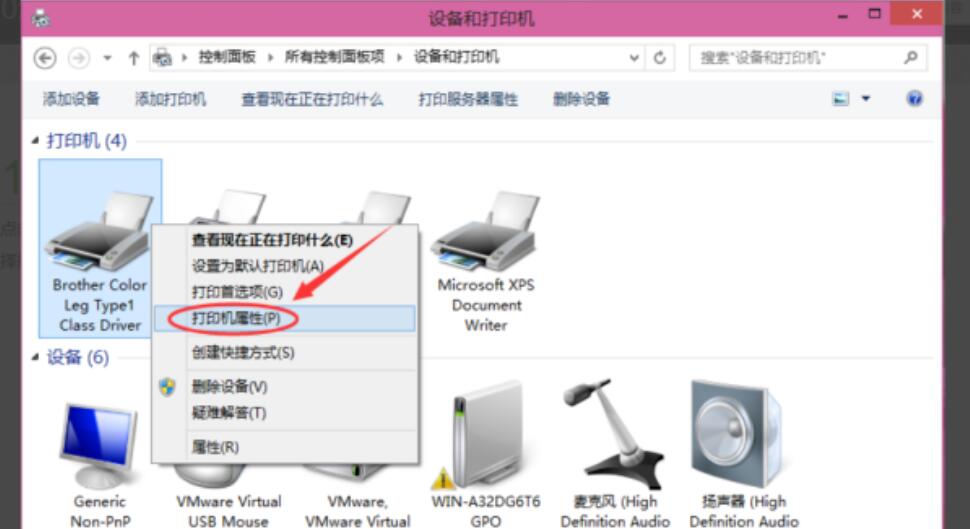
3、点击进入对应的打印机属性对话框,点击共享选项卡
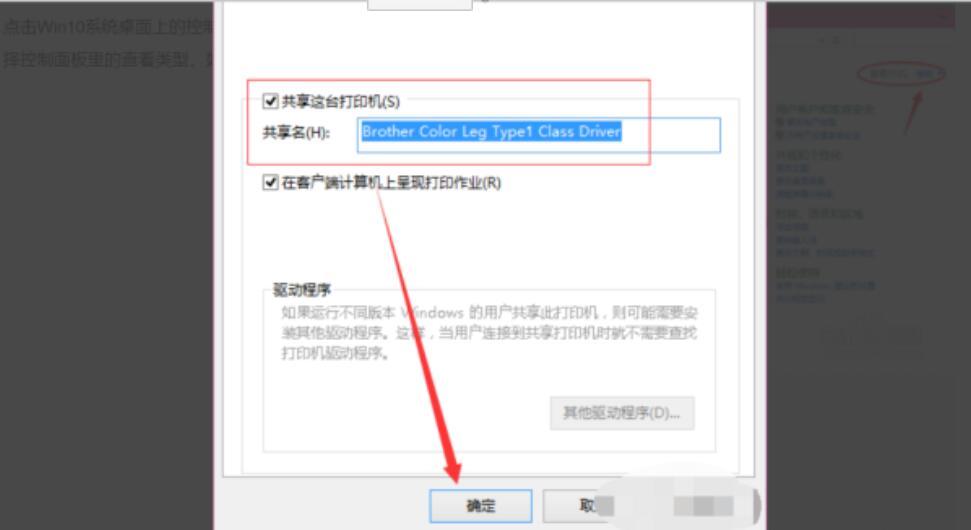
5、在共享选项卡里将“共享这台打印机”勾选上,记住要共享的打印机名称,然后点击确定
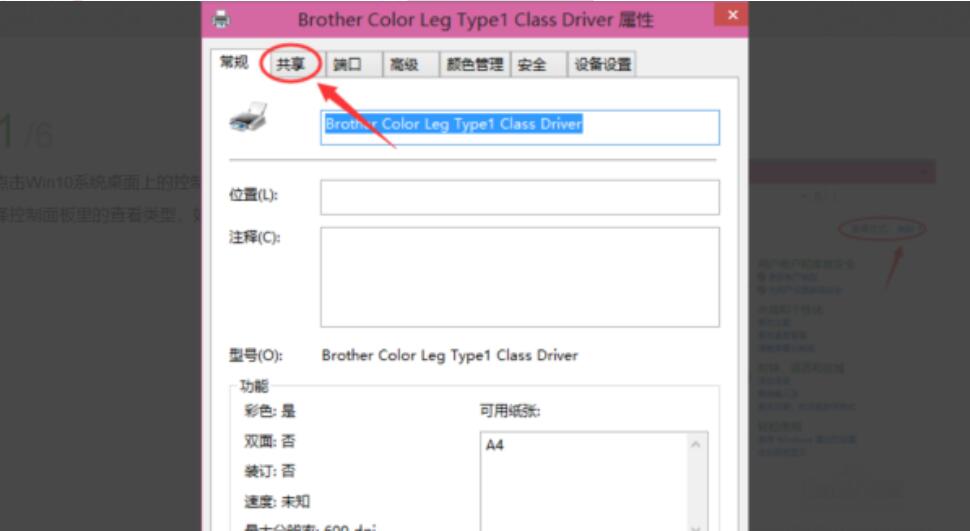
6、打印机共享设置完成后,其他电脑就可以通过网络访问到这台共享打印机。找到共享的打印机后双击两下进行连接该打印机,至此共享打印机就结束。
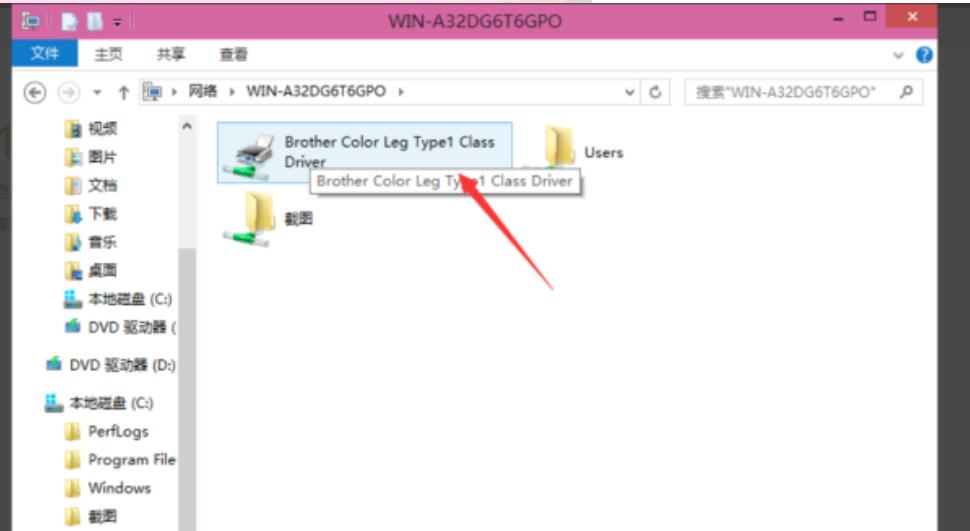
方法2:
1.将所有要使用共享的打印机计算机都在同一个工作组里面,我的电脑右键――属性点高级属性――计算机名――工作组――更改――成一样的名称。
2.接打印机,进行设置,
打开控制面板――用户账户――管理账户――启用GUEST用户,不用设置密码确定就行。
3.点击键盘的win-r,然后输入gpedit,msc,确定打开了本地组策略编辑器。
4计算机配置――windows设置――安全设置――本地策略――用户分配,在右厕编辑区域找到拒绝本地登录。双击进去编辑状态,删除其中的guest,确认退出。
怎么样看到上面分享的win7/win10系统两台以上电脑如何共享打印机 小妙招是不是豁然开朗呢,赶紧动手试试吧!
联系我们
联系人:刘经理
电话:010-8770 0889
Q Q:10026067
邮 箱:10026067@qq.com
地址一:朝阳区四惠大厦2018室
地址二:通州区宋庄镇常屯工业区114号

推荐资讯
推荐复印机

